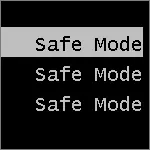
ئەمما كونا Windows 8 چۈشۈرۈش تىزىملىكىدە بىخەتەر ھالەتتە قايتىش ئىقتىدارى بار. ئۇنداقتا, بۇ يەردە بىخەتەر ھالەتنى قانداق قىلىپ F8 نى ئىشلىتىپ F8 نى ئىشلىتىشنى باشلىغىلى بولىدۇ.
قوشۇمچە ئۇچۇرلار (2015): كومپيۇتېرنى چۈشۈرگەندە تىزىملىكتىكى بىخەتەر Windows 8 ھالىتى قانداق قوشۇش كېرەك
Windows بىخەتەر ھالەتنى باشلاش 8 ئاچقۇچ F8
Windows 8 Mation دا مىكروسوفت قوزغىتىش تىزىملىكىنى ئۆزگەرتتى, يېڭى تۈرلەرنى ئۆزگەرتىپ, سىستېمىنى ئەسلىگە كەلتۈرۈش ۋە يېڭى كۆرۈنمە يۈزىنى ئېلىپ كېلىڭ. ئۇنىڭدىن باشقا, F8نى بېسىپ چەمبىرچىلىق ساقلاش ۋاقتى ئويلىمىغان يەردىن بۇغىلاشقۇتا بولىدىغان ۋاقىت بولۇپ, ئۈسكۈنىلەرنى تېز كومپيۇتېردا قوزغىتىش دائىرىسىگە ئالماشتۇرۇپ, ھازىرقى زامانىۋى كومپيۇتېرلاردا قوزغىتىلىدىغان.
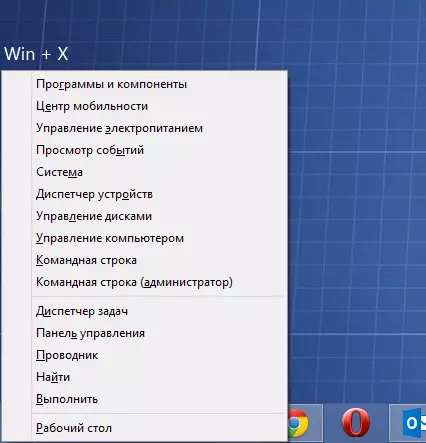
ئۆلچەملىك F8 ئاچقۇچلۇق ھەرىكىتىنى قايتۇرۇش ئۈچۈن, Win + X كۇنۇپكىسىنى بېسىپ تىزىملىك ھۆججىتى «بۇيرۇق لىنىيىسى) نى تاللاڭ. بۇيرۇق ئەسكەرتمىسىدە تۆۋەندىكىلەرنى كىرگۈزۈڭ:
Bcdedit / set {كۆڭۈلدىكى} Boodmenulicy مىراسى
Enter نى بېسىڭ. بۇلارنىڭ ھەممىسى. ھازىر سىز كومپيۇتېرغا ئاچسىڭىز بولىدۇ, سىز f8 يازسىڭىز, F8 نى بېسىڭ, چۈشۈرۈش تاللاشلىرىنى كۆرۈن, مەسىلەن بىخەتەر Windows 8 نى باشلاش.
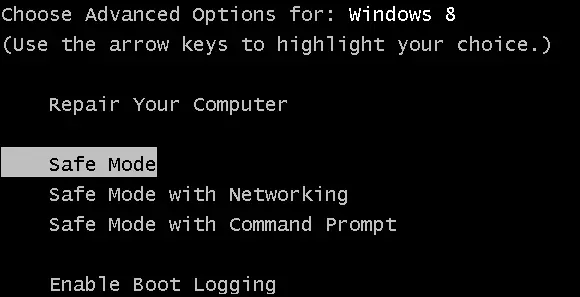
ئۆلچەملىك Windows 8 قوزغىتىش تىزىملىكى ۋە يېڭى مەشغۇلات سىستېمىسىغا قايتىشنىڭ قېلىپ, بىخەتەر ئۇسۇل ئىجرا قىلىشنىڭ يوللىرى ئۈچۈن بىخەتەر يۆنىلىشنى ئىجرا قىلىش ئۇسۇلى, شۇنداقلا بۇيرۇقنى ئىجرا قىلىش ئۇسۇلى:
Bcdedit / set {washed} bootmenupolicy ئۆلچىمىمەن بۇ ماقالە ئۈچۈن بۇ ماقالىگە ئېرىشىشنى ئۈمىد قىلىمەن.
